Introducción
Muchos desarrolladores y administradores de servidores encuentran problemas al intentar instalar XAMPP en sus MacBooks. Este problema puede ser un gran obstáculo, especialmente para aquellos que dependen de XAMPP para el desarrollo web local. Esta guía tiene como objetivo proporcionar pasos comprensivos para abordar estos problemas de instalación de manera efectiva. Al seguir esta guía, puede asegurarse de tener un proceso de instalación sin problemas y poner en funcionamiento su entorno de desarrollo local sin inconvenientes.

Comprendiendo XAMPP y Sus Requisitos
XAMPP es una distribución de Apache completamente gratuita, de código abierto y fácil de instalar, que contiene MariaDB, PHP y Perl. Se usa ampliamente para pruebas y desarrollo en servidores locales. Sin embargo, para garantizar una instalación sin problemas en un MacBook, hay varios requisitos que debe cumplir.
Primero, asegúrese de que su MacBook ejecute al menos macOS 10.13 (High Sierra) o posterior. Es posible que el instalador de XAMPP no sea compatible con versiones antiguas de macOS. En segundo lugar, XAMPP requiere suficiente espacio en disco y permisos adecuados para instalarse y funcionar correctamente.
Estar al tanto de estos requisitos previos puede prepararlo para posibles problemas de instalación y ayudar a solucionar cualquier problema de manera eficiente.

Problemas Comunes de Instalación
Hay varios problemas comunes que los usuarios enfrentan al instalar XAMPP en un MacBook. Conocer estos problemas puede ayudarlo a identificar y resolver problemas de manera más efectiva.
1. Problemas de Compatibilidad: Estos surgen cuando su versión de macOS no es compatible con la versión de XAMPP que está intentando instalar.
2. Problemas de Espacio en Disco: El espacio insuficiente en disco puede detener el proceso de instalación.
3. Errores de Permiso Denegado: La falta de permisos suficientes puede impedir que el instalador realice los cambios necesarios en su sistema.
4. Conflictos de Puertos: XAMPP necesita puertos específicos para funcionar, y surgen conflictos si estos puertos ya están en uso.
5. Archivos de Instalación Corruptos: Las descargas incompletas o corruptas del instalador de XAMPP pueden provocar fallos en la instalación.
Comprender estos problemas puede ayudarlo a planificar sus esfuerzos de solución de problemas de manera más efectiva.
Preparándose para la Instalación
Una preparación adecuada puede mitigar muchos de los problemas comunes que los usuarios enfrentan durante la instalación. Aquí está cómo puede prepararse:
1. Verifique su Versión de macOS: Verifique que su sistema esté ejecutando al menos macOS 10.13.
2. Espacio en Disco: Asegúrese de tener al menos 2GB de espacio libre en disco para acomodar XAMPP y cualquier proyecto.
3. Permisos: Verifique que su cuenta de usuario tenga los privilegios de administrador necesarios para instalar software.
4. Integridad de la Descarga: Solo descargue XAMPP desde el sitio web oficial de Apache Friends para garantizar la integridad del archivo. Verifique las sumas de verificación si se proporcionan.
Estos pasos ayudarán a minimizar los posibles problemas durante el proceso de instalación.
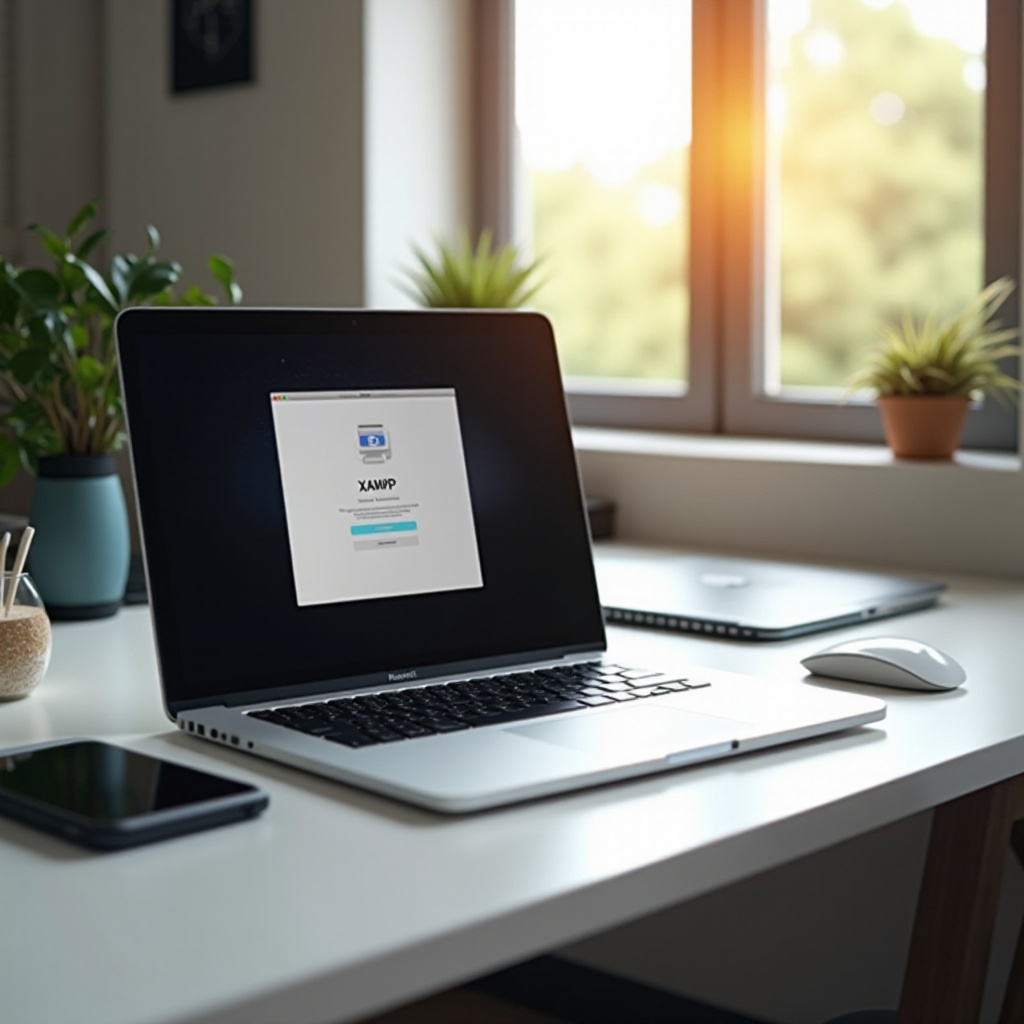
Guía Paso a Paso para la Solución de Problemas
Si encuentra problemas durante la instalación, siga estos pasos para solucionarlos:
Verifique la Compatibilidad del Sistema
- Verifique su versión de macOS. XAMPP es compatible con macOS 10.13 y versiones posteriores.
- Si está ejecutando una versión desactualizada, actualice su macOS desde el menú de Apple en ‘Preferencias del Sistema’.
Verifique Espacio en Disco y Permisos
- Asegúrese de tener al menos 2GB de espacio libre en disco. Puede verificar su espacio en disco a través de ‘Acerca de Esta Mac’ > ‘Almacenamiento’.
- Confirme que tiene derechos de administrador intentando instalar otra aplicación o verificando la configuración de su cuenta en ‘Preferencias del Sistema’.
Resolver Conflictos de Puertos
- XAMPP generalmente usa los puertos 80 y 443 para Apache. Asegúrese de que estos puertos no estén en uso:
- Abra Terminal.
- Utilice el comando
sudo lsof -i :80ysudo lsof -i :443para verificar si alguna aplicación está utilizando estos puertos. - Si los puertos están en uso, termine las aplicaciones o reconfigúrelas para usar puertos diferentes.
Usar Terminal para la Instalación Manual
- Abra Terminal: Navegue a ‘Aplicaciones’ > ‘Utilidades’ > ‘Terminal’.
- Cambie el directorio a donde se encuentra el instalador de XAMPP, por ejemplo,
cd Descargas. - Ejecute el instalador con privilegios de sudo:
sudo ./xampp-installer-xyz.run(reemplazarxampp-installer-xyz.runcon el nombre real de su instalador). - Siga las instrucciones de instalación en la pantalla en Terminal.
Seguir estos pasos puede ayudar a resolver problemas comunes de instalación y llevar a una configuración exitosa de XAMPP en su MacBook.
Configuración Posterior a la Instalación
Una vez que la instalación esté completa, una configuración adecuada asegura que XAMPP funcione sin problemas.
1. Inicie XAMPP: Abra la aplicación XAMPP y asegúrese de que todos los componentes inicien sin errores.
2. Puertos Predeterminados: Asegúrese de que Apache esté escuchando en los puertos 80/443 y MySQL en el 3306. Corrija cualquier conflicto según sea necesario.
3. Permisos: Corrija los permisos para la carpeta htdocs y otros directorios en XAMPP:
– Abra Terminal.
– Ejecute sudo chmod -R 755 /Applications/XAMPP/htdocs para establecer los permisos correctos.
Estas configuraciones le ayudarán a mantener un entorno de desarrollo eficiente con XAMPP.
Conclusión
XAMPP sigue siendo una herramienta valiosa para los desarrolladores, permitiendo entornos de servidor locales para pruebas y desarrollo. Aunque los problemas de instalación en un MacBook pueden ser frustrantes, seguir esta guía ayuda a resolver estos problemas comunes de manera eficiente. Puede aprovechar todo el potencial de XAMPP con mínimas interrupciones asegurando la compatibilidad del sistema, abordando las preocupaciones de espacio en disco y permisos, resolviendo conflictos de puertos y configurando los ajustes posteriores a la instalación.
Preguntas Frecuentes
¿Qué hago si XAMPP no puede acceder a los puertos?
Si XAMPP no puede acceder a los puertos necesarios (80/443), usa Terminal para verificar y resolver conflictos de puertos. Reconfigura o termina cualquier proceso que esté usando estos puertos.
¿Cómo puedo resolver manualmente los problemas de permisos?
Usa Terminal para cambiar los permisos de los directorios de XAMPP. Comandos como `sudo chmod -R 755
¿Dónde puedo encontrar más ayuda o recursos?
Para más ayuda, visita los [foros de la comunidad de XAMPP](https://community.apachefriends.org/), consulta la [documentación oficial](https://www.apachefriends.org/docs/), o busca asistencia en las comunidades de desarrolladores en línea relevantes.
